更新於 2024-12-11
5min 讀完
“你好呀,
請幫幫我。當我嘗試在 iPhone 上安裝 App Store 中的免費應用程式時,我收到了「需要驗證」錯誤訊息,該訊息阻礙了安裝。我該如何阻止這個錯誤的出現?
下載免費或付費應用程式時收到「需要驗證」錯誤訊息(如上圖所示)是您在 iPhone 或 iPad 上可能遇到的最煩人的事件之一。出現該錯誤的原因有很多,包括 iOS 故障、付款詳細資訊不正確、Apple ID 設定檔暫停等等。無論是什麼原因,這個問題都可以在您舒適的家中解決。在這裡,我們將引導您了解解決需要驗證問題的 5 種方法。在此之前,我們先檢查一下不同類型的「需要驗證」訊息以及彈出該訊息的原因。
第 1 部分:App Store 上所需驗證訊息的類型
基本上,App Store 上有兩種類型的「需要驗證」訊息。在下面找到它們:
需要驗證:點擊繼續並登入以查看帳單資訊。
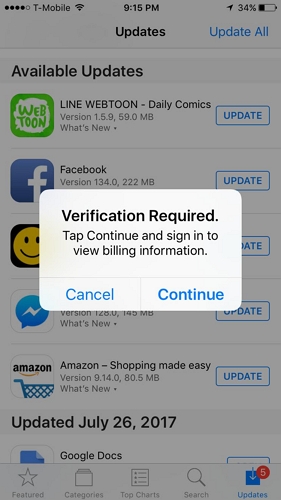
需要驗證:在進行購買之前,您必須點擊「繼續」以驗證您的付款資訊。
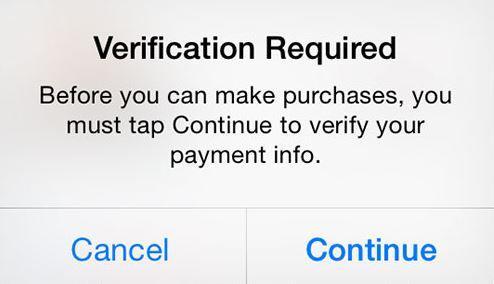
第 2 部分. 為什麼我的 iPhone 在 App Store 上顯示需要驗證
由於以下一種或全部原因,您的 iPhone 在 App Store 上不斷顯示「需要驗證」提示:
您的 Apple ID 個人資料中未付餘額或應付付款的證據
您的個人資料有稅務問題或需要續訂訂閱。
Apple ID 地區變更
也許您最近更改了 Apple ID 國家或地區,並且尚未更新您的付款詳細信息,那麼您的 iPhone 上就會出現潛在的問題。
啟動 iTunes 和 App Store 購買的「需要密碼」選項
為 iTunes 和 App Store 購買啟用「所需密碼」選項僅表示您每次嘗試安裝或更新應用程式時都會要求您的裝置請求驗證。無論該應用程式是免費還是付費,您都必須提供相應的密碼。在這種情況下,肯定會彈出“需要驗證”的提示。
Apple ID 設定檔的問題
如果您的 Apple ID 設定檔出現問題(例如帳戶暫停),則您必須對 App Store 上的任何操作進行驗證。這是因為 App Store 上的目前設定檔不再有效。您必須重新啟用該帳戶或登入另一個帳戶。
家庭共享計劃
您是否已加入家庭共享計劃並遇到潛在問題?原因並不牽強,因為家庭共享計畫經常限製成員的個人資料執行某些任務。
軟體故障
軟體故障是 App Store 中彈出「需要驗證」錯誤訊息的另一個常見原因。當您在損壞的韌體或過時的 iOS 版本上執行 iPhone 時,通常會出現此故障,這通常會導致系統故障。
第 3 部分:如何解決 iPhone App Store 上的驗證問題
現在,讓我們進一步了解修復 App Store 上的「需要驗證」錯誤所需的故障排除技術。以下是 iOS 專家推薦的 5 種解決根本問題的解決方案:
修復1.更新付款訊息
當您看到「需要驗證」錯誤並提示更新您的付款資訊時,這表示您先前在 Apple ID 個人資料中註冊的付款選項已過期。在這種情況下,您需要做的就是刪除先前的付款資訊並添加新的付款資訊。
以下分享了在 iPhone 上更新付款資訊所需的逐步指南:
- 首先啟動 設定 iPhone 上的選單。
- 在顯示的介面頂部找到您的 Apple ID 配置文件,然後按一下它。
- 選擇 付款及運輸 在隨後的畫面上,並提供您的密碼/面容 ID/觸控 ID 以繼續。
- 點選 新增付款方式 當出現以下頁面時:
- 填寫必填字段,提供您的淨付款詳細資訊。
- 完成後,儲存您的操作並前往 付款及運輸 再次螢幕。
- 現在,點擊 編輯 螢幕右上角,然後點擊 紅色減號 先前付款選項旁邊的圖示可將其刪除。
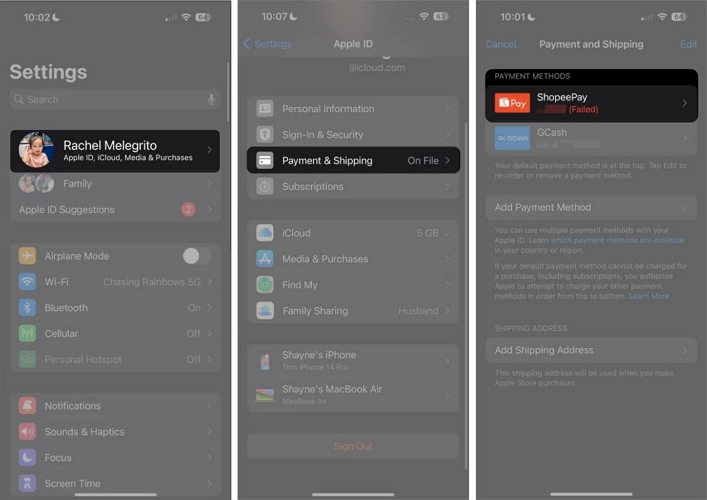
修復 2. 完成所有待處理的 App Store 購買
待定的訂閱計劃通常會幹擾從 App Store 安裝應用程序,從而導致根本問題。檢查並完成所有待付款將有助於修復您在 App Store 上看到的「需要驗證」錯誤。
請依照以下步驟檢查並完成所有待處理的 App Store 購買:
- 運行 設定 點擊主畫面上的右側圖示即可使用應用程式。
- 點擊螢幕頂部顯示的 Apple ID 配置文件,然後 訂閱 在後續介面上。
- 檢查需要訂閱的購買項目,然後返回 Apple ID 畫面。
- 選擇 媒體與購買 > 查看帳戶.
- 接下來,點擊 購買記錄 在後續介面中查看是否有紅色文字標註 您所欠金額。如果您看到標籤,則您需要完成付款。
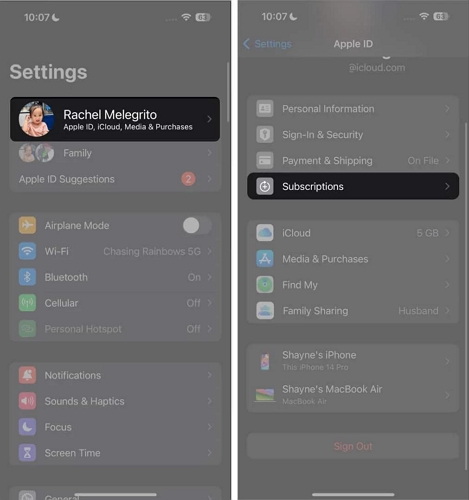
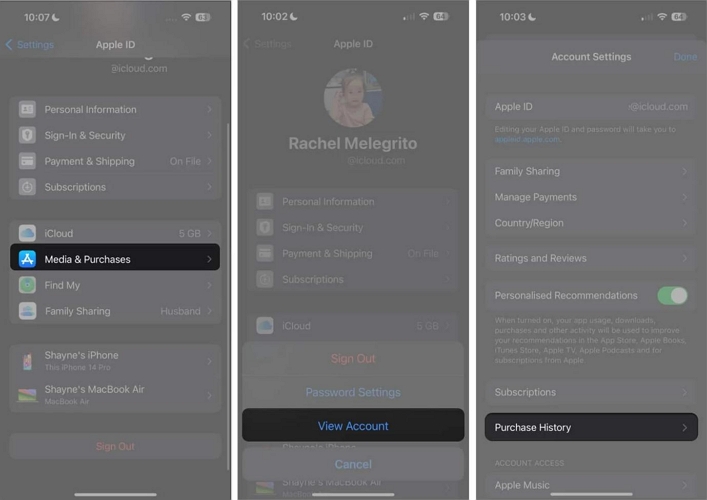
修復3.重新登入Apple ID
有時,您會遇到根本問題,因為您的 Apple ID 或 iPhone 有問題。我們建議您登出Apple ID並重新登入以修復「需要驗證」錯誤,從而恢復您的Apple設定檔。請依照以下步驟使用此故障排除解決方案:
- 前往 設定 iPhone 上的應用程式螢幕。
- 點擊您的個人資料名稱即可造訪下面顯示的畫面:
- 前往下一個畫面的底部,然後點擊 登出 按鈕。
- 當出現驗證您的操作的提示時,輸入您的 Apple ID 密碼。
- 之後重新啟動您的 iPhone 並重新登入您的 Apple ID。

筆記: 在 iPhone 上實施此解決方案時需要穩定的網路服務。
如果您沒有在 iPhone 上登出 Apple ID 的密碼怎麼辦?別緊張, Passixer iPhone 解鎖器 是來幫忙的。透過高品質的 iOS Unlocker-Passixer,您可以快速刪除任何 iPhone/iPad 型號上的 Apple ID,無需密碼。停用 Apple ID 的用戶還可以使用此 iOS 解鎖工具的服務來取消與其裝置連接的 Apple ID 的連結。此外,Passixer iPhone Unlocker 的優點是能夠完成所有 iOS/iPadOS 版本(從最舊到最新)的 Apple ID 刪除。除了刪除 Apple ID 之外,Passixer 還支援以下功能:
特徵:
- 只需 3 個步驟即可解鎖任何類型的螢幕密碼,包括面容 ID、自訂密碼和 4/6 位數代碼。
- 繞過螢幕時間密碼限製而不會遺失資料。
- 輕鬆刪除 MDM 設定檔並繞過 MDM 鎖定。
- 無需密碼即可繞過 iCloud 啟動鎖定。
使用 Passixer 無需密碼即可刪除 Apple ID 的步驟
安裝 Passixer,啟動它並使用下面的說明指南來完成 iPhone 上的 Apple ID 刪除:
步驟一: 點選 刪除蘋果ID 在電腦螢幕上顯示的主介面上。
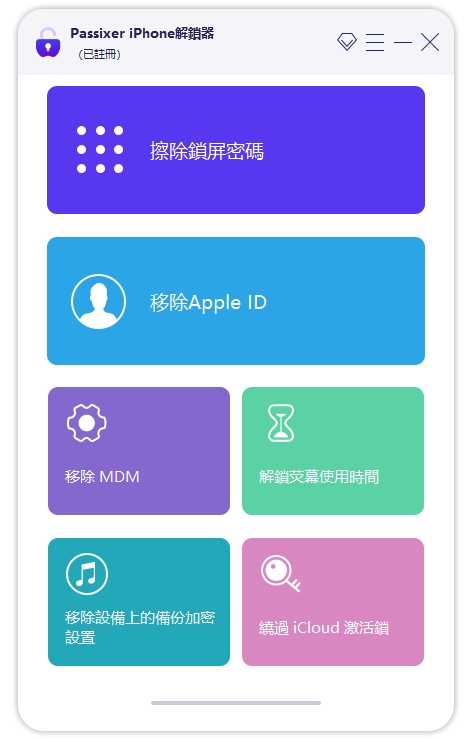
使用 USB 線將有根本問題的 iPhone 連接到電腦。如果您第一次在 iPhone 上收到與電腦建立連線的提示,請按一下 相信 繼續。
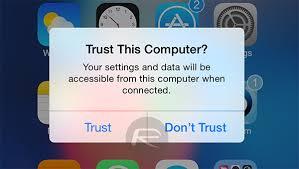
步驟2: 輕敲 開始 如果您使用的 iPhone 關閉了「尋找我的」功能,Apple ID 刪除將會自動開始。
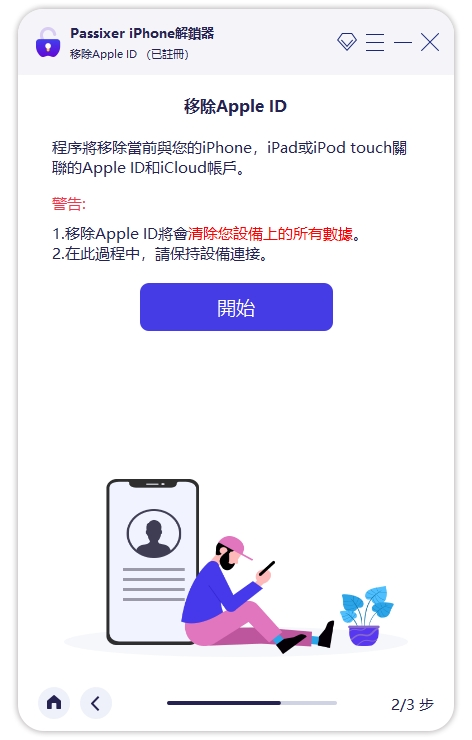
但如果您使用的 iPhone 已開啟“查找我的”,則應套用以下與您的 iOS 版本相對應的任何指南:
「尋找我的」已開啟(iOS 11.4 或更低版本)
- 啟動 設定 菜單。
- 滑動選項並點擊 一般的 圖示.
- 點選 重置 > 重置所有設定.
- 之後,Passixer將繼續進行Apple ID刪除操作。
「尋找我的」已開啟(iOS 11.4 或更高版本)
- 確認您已啟動 2FA 並在要刪除其 Apple ID 的 iPhone 上設定螢幕密碼。
- 類型 0000 在軟體介面提供的空白處,然後按一下 確認.
- Passixer iPhone Unlocker 將毫不猶豫地掃描並在您的電腦螢幕上顯示有關該裝置的一些資訊。檢查訊息是否與您的 iPhone 相符,然後點擊 開始 繼續下載韌體以完成 Apple ID 刪除。
- 進入 0000 在後續畫面上提供的空間中,然後按一下 開鎖。
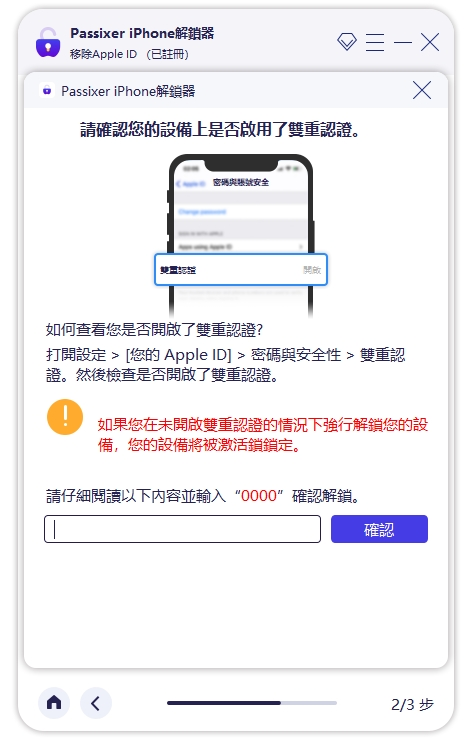
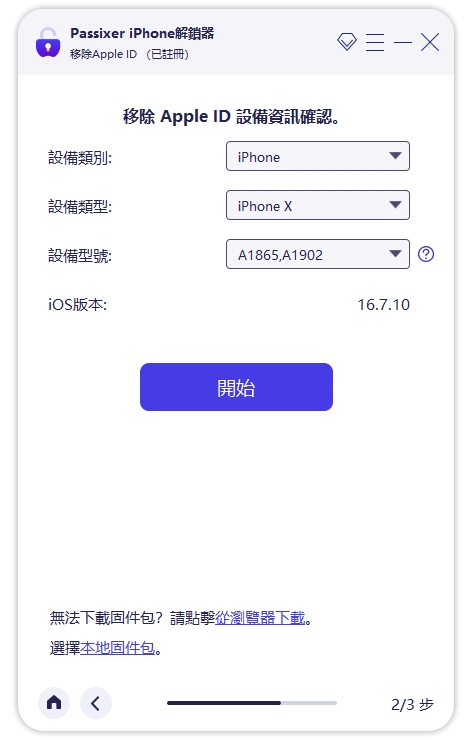
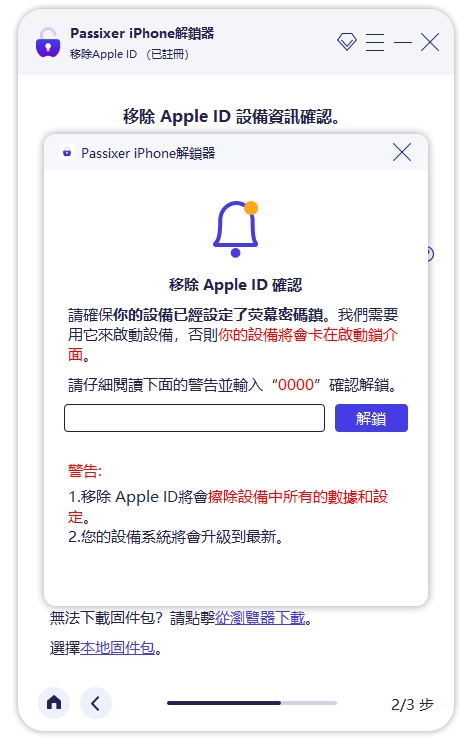
現在,Passixer iPhone Unlocker 將開始從您的 iPhone 中刪除 Apple ID。刪除完成後,您可以使用另一個Apple ID登入您的iPhone,看看問題是否已解決。
修復 4. 關閉“螢幕時間需要密碼”
如果您在 iPhone 上啟用了“螢幕使用時間”,則無論是付費還是免費,您都可能會在 App Store 上收到“需要驗證”錯誤。為了避免這種情況,您必須在「螢幕時間」下關閉 iTunes 和 App Store 購買的密碼請求功能。您可以按照此處的詳細指南來實施此解決方案:
- 打開 設定 iPhone 上的選單畫面。
- 捲動並選擇 螢幕時間 當彈出以下畫面時:
- 前往後續頁面並點擊 內容和隱私限制。
- 當出現相應提示時提供您的螢幕時間密碼以繼續。
- 找到 iTunes 和應用程式商店 出現下一個介面的圖標,選擇 密碼設定.
- 現在,去你有的地方 需要密碼 並點擊 不要求.
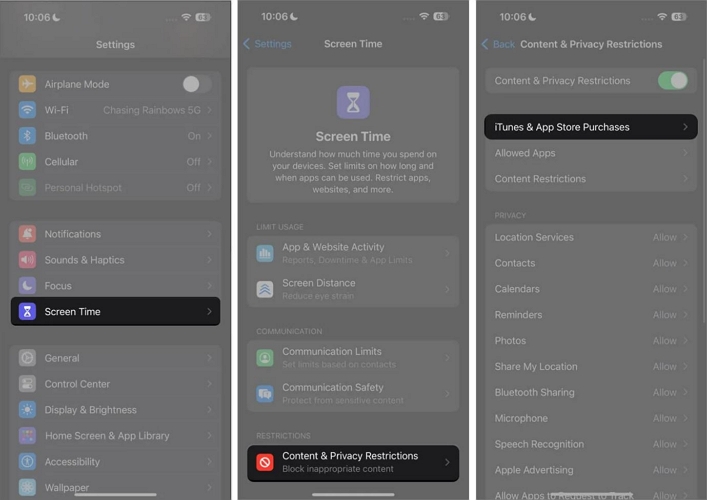
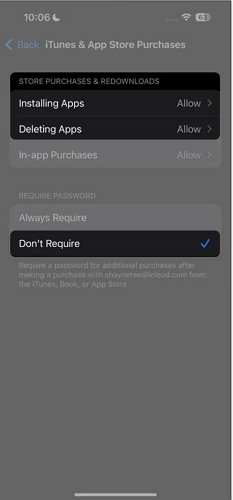
修復 5. 停用免費下載的密碼要求
也許在實施上述解決方案後問題仍然存在,那麼您應該嘗試在 iPhone 上停用免費下載的密碼要求來解決該問題。此解決方案與上面的解決方案有些相似,但是,它是透過「媒體和購買」面板完成的,最適合在下載免費應用程式時停止密碼請求。
應用下面的詳細說明來停用免費下載的密碼要求:
- 擊中 設定 主螢幕上的標誌。
- 在隨後的畫面上,按一下您的 Apple ID 個人資料。
- 選擇 媒體與購買 當下面的畫面顯示時:
- 接下來,點擊 密碼設定 並選擇 15 分鐘後需要 下 購買時.
- 完成後,按一下切換滑桿 需要密碼 顯示白色,您已成功停用該功能。
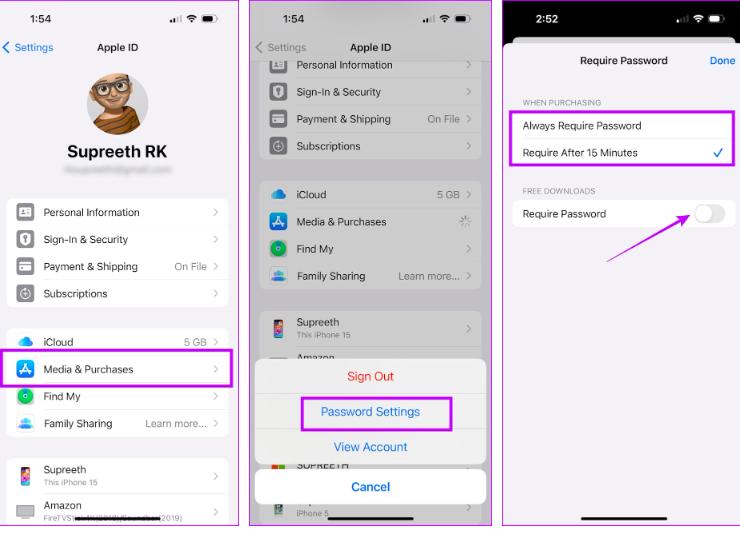
結論
最終,「需要驗證」問題並不是一件需要解決的複雜問題。透過本文分享的指南,您可以在與 App Store 互動時快速阻止出現錯誤訊息。從推薦的前 5 種解決方案中進行選擇,看看它的神奇之處。但是,如果您發現Apple ID有問題,可能是它已停用並且您不記得密碼了,那麼 Passixer iPhone 解鎖器 可以來拯救你。該軟體可讓您取消與 iPhone/iPad 連接的 Apple ID(無需密碼)的鏈接,然後創建一個新的 Apple ID。
